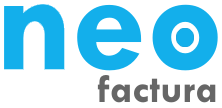Guía de trámites en ARCA
Trámites en ARCA
Para comenzar a emitir facturas electrónicas con NeoFactura es necesario que lleves a cabo algunos pasos en ARCA.
Es importante que realices cada paso de manera correcta. Si esto no sucede, cuando quieras generar una factura electrónica en NeoFcatura, recibirás un mensaje de error de ARCA.

Clave fiscal
Es imprescindible contar con clave fiscal nivel 3 o superior. Si no la tenes o si el nivel es inferior, debes gestionarla en la agencia de ARCA que corresponda a tu domicilio.

Certificado digital
Para que NeoFactura pueda conectarse a ARCA, es necesario bajar un certificado digital que da seguridad a la conexión. Esto garantiza la comunicación entre NeoFactura y ARCA.
Pasos a seguir

Emitir archivo de pedido o requerimiento de certificado digital desde NeoFactura
Desde el "Asistente de pedido para certificado digital" ubicado en la solapa ARCA de NeoFactura, tenés que completar todos los campos y generar el archivo .csr para subir a ARCA. NeoFactura genera 3 archivos de manera predeterminada:
Es importante que tengas tu versión de NeoFactura actualizada, ya que ARCA cambió los requerimientos para generar éstos archivos en noviembre del 2016. Si los generas con una versión de NeoFactura anterior a esa fecha, ARCA rechazará tu archivo CSR y no podrás bajar tu certificado digital.

Alta de punto de venta.
El punto de venta a utilizar para generar facturas electrónicas debe ser uno distinto a los usados para emitir facturas con talonarios preimpresos o desde la página de ARCA. Al ser otro punto de venta, la numeración de cada comprobante comenzará desde el número 1.

Agregar el servicio "Administración de Certificados Digitales".
Para autorizar las facturas electrónicas y obtener el CAE, es necesario activar éste servicio

Descargar el certificado digital.
Para poder descargar el certificado digital que NeoFactura va a utilizar para enviar la información a ARCA, es necesario subir el archivo .csr generado con el asistente en el paso 1.

Asociar el certificado descargado al servicio web "Factura electrónica".
Para que todo funcione, es importante no olvidar éste paso, que consisten en relacionar el certificado digital recién descargado al servicio web que se va a utilizar, en éste caso "Factura electrónica".

Configurar NeoFactura.
El último paso para que NeoFactura pueda conectarse a ARCA, es configurar la ubicación de los archivos clave privada (.key) y certificado digital (.crt).
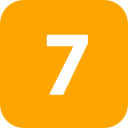
Padrón de contribuyentes.
NeoFactura utiliza 2 web services de ARCA para consultar o validar datos de clientes y provedores, por cualquier tipo de documento. Son el "Servicio consulta padrón A5" y el "Servicio consulta padrón A13".
** Importante **
Desde el 10/05/2023 ARCA reemplazó el web services "Consulta padrón A5" por el "Consulta constancia de inscripción". Y para que funcione en NeoFactura, además tenes que indicar que usas ese web services en NeoFactura, solapa Inicio, Parámetros, solapa ARCA, en el campo "Web Services para buscar CUIT".
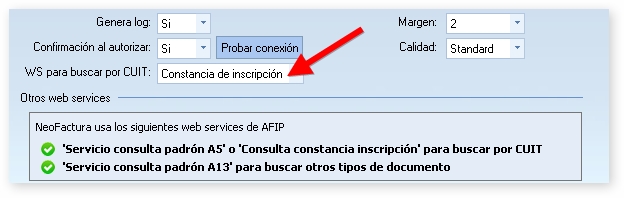

Descargar el certificado digital del entorno testing.
Adicionalmente podés tramitar en ARCA el certificado testing para obtener CAEs de prueba.
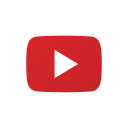
Te dejamos un video para que puedas ver como son todos los pasos.
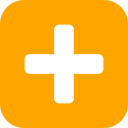
Renovar certificado digital.
Los certificados bajados de ARCA duran cierto periodo de tiempo, habitualmente 2 años, luego expiran y ya no se pueden usar. Entonces hay que descargar uno nuevo desde la página de ARCA.
Para eso hay que subir el archivo .CSR generado en el paso 1, la primera vez que se bajó un certificado.
En el caso de no tener dicho archivo, la renovación no sirve, entonces deberás generar todos los archivos del paso 1. Esto es así porque tanto la clave privada, como el archivo de pedido (CSR) y el certificado digital están relacionados. Si esa relación se rompe, la conexión con ARCA no funcionará.
Para renovar seguí los siguientes pasos desde la página de ARCA: